توقف Samsung Data Migration عند 0٪ أو 99٪ أو 100٪
كان استنساخ محرك الأقراص الثابتة أو ترحيل البيانات بين محركات الأقراص الثابتة أو محركات أقراص الحالة الثابتة(SSDs) يمثل مشكلة كبيرة ، ولكن بفضل أداة Samsung Data Migration ( SDM ) ، يمكنك القيام بذلك بسهولة ببضع نقرات فقط. ومع ذلك ، فإن SDM لديها بعض القضايا الخاصة بها.
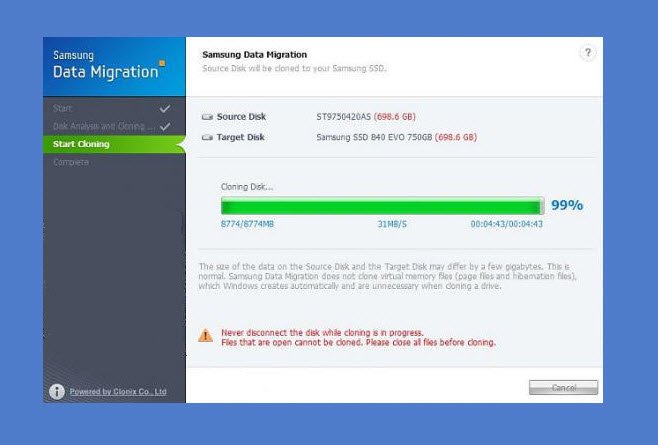
يشتكي العديد من المستخدمين من أن عمليات نقل البيانات باستخدام أداة Samsung Data Migration تتعطل عند نسب مختلفة ، مثل 0٪ 99٪ ، أو حتى 100٪ دون إنهاء. هذا الموقف صعب لأن مجموعة متنوعة من العوامل يمكن أن تسببه. في هذا الدليل ، ستتعرف على ما يجب فعله عندما تتعطل تحويلات SDM .
توقف Samsung Data Migration(Samsung Data Migration) عند 0٪ أو 99٪ أو 100٪
عندما تتعطل Samsung Data Migration(Samsung Data Migration) ، قد تسعد بمعرفة أنه نادرًا ما يحدث ذلك مع جهاز الكمبيوتر الخاص بك. قبل اتخاذ أي تدابير جذرية ، اتبع الخطوات الموضحة أدناه لإصلاحها.
- استخدم الأمر chkdsk للتحقق من صحة محرك الأقراص الثابتة(HDD) .
- قم بتحديث أداة Samsung Data Migration الخاصة بك.(Samsung Data Migration)
- تقليل حجم البيانات المنقولة.
- استبدل(Replace) محرك الأقراص الثابتة(HDD) الخاص بك بمحرك أقراص Samsung SSD(Samsung SSD) .
قم بتطبيق الإصلاحات المذكورة أعلاه بالترتيب الذي أدرجته أعلاه لإصلاح مشكلة الترحيل. إذا لم تكن متأكدًا من كيفية إجراء أي من العمليات ، فتابع القراءة للحصول على تحليل كامل للخطوات المتضمنة.
1] استخدم(Use) الأمر chkdsk للتحقق من صحة محرك الأقراص الثابتة(HDD)
القرص الصلب الخاص بك تالف أو معطل. من المرجح أن يتعطل نقل البيانات من محركات الأقراص الثابتة الفاشلة ولن يكتمل. (Data)يتحقق الأمر chkdsk من صحة أجهزة التخزين الداخلية والخارجية المتصلة بجهاز الكمبيوتر الخاص بك.
افتح موجه الأوامر(Command Prompt) كمسؤول من خلال البحث عنه في قائمة ابدأ(Start) ، والنقر بزر الماوس الأيمن ، وتحديد خيار تشغيل كمسؤول (Run as Administrator ) .
في نافذة موجه الأوامر(Command Prompt) ، أدخل الأمر التالي واضغط على المفتاح ENTER :
chkdsk C: /f/r/x
ملاحظة: (NOTE: ) يتحقق الأمر أعلاه من محرك الأقراص C :. بعد تشغيل الأمر chkdsk لمحرك الأقراص هذا ، يجب عليك أيضًا تكراره لجهاز التخزين الوجهة. للقيام بذلك ، استبدل C: جزء من الأمر بحرف محرك الأقراص المناسب للجهاز الوجهة.
2] قم بتحديث(Update) أداة Samsung Data Migration الخاصة بك
السبب الأكثر شيوعًا وراء عمليات نقل البيانات المتوقفة هو أداة Samsung Data Migration قديمة . قم بزيارة صفحة الويب هذه(this web page) وقم بتنزيل أحدث إصدار من أداة ترحيل البيانات(Data Migration) . يمكنك العثور عليه من خلال توسيع قسم Samsung Data Migration Software for Consumer SSD .
3] تقليل(Reduce) حجم البيانات المنقولة
هناك عامل آخر يمكن أن يجعل الأمر يبدو وكأن عملية النقل الخاصة بك عالقة وهو أن محرك الأقراص الوجهة قد يكون ممتلئًا جدًا لاستقبال المزيد من البيانات. لكي تكون آمنًا ، أنصحك بعدم نقل أكثر من 75٪ من إجمالي المساحة الخالية لمحرك الوجهة.
على سبيل المثال ، إذا كان SSD به مساحة خالية إجمالية تبلغ 500 جيجابايت ، فيجب عليك نقل 375 جيجابايت كحد أقصى. يمكنك نقل باقي البيانات إلى محرك تخزين مختلف لتجنب توقف النقل.
4] استبدل(Replace) محرك الأقراص الثابتة(HDD) الخاص بك بقرص SSD من سامسونج(Samsung SSD)

- قم بعمل نسخة احتياطية من محرك الأقراص الثابتة واحفظ هذه النسخة الاحتياطية على محرك أقراص مختلف.
- قم بتنزيل ملف Windows ISO(Download the Windows ISO file) وانسخه على جهاز تخزين USB فارغ لجعله قابلاً للتمهيد(to make it bootable) .
- قم بإزالة محرك الأقراص الثابتة القديم من(HDD) جهازك واستبدال محرك الأقراص بمحرك أقراص Samsung SSD . بعد ذلك(Next) ، قم بإيقاف تشغيل جهاز الكمبيوتر الخاص بك.
- أدخل محرك أقراص (Insert)USB القابل للتمهيد الذي تم إنشاؤه حديثًا في جهاز الكمبيوتر الخاص بك وقم بتشغيل الكمبيوتر باستخدام جهاز USB هذا(boot the computer using this USB device) .
- أخيرًا ، قم بتوصيل Samsung SSD بجهاز الكمبيوتر الخاص بك واستعد البيانات التي قمت بنسخها احتياطيًا إلى الجهاز.
- أعد تشغيل(Reboot) الكمبيوتر لإنهاء النقل.
الحلول الأخرى التي يمكنك تجربتها عند مواجهة مشكلة ترحيل البيانات هي استبدال موصل SATA والتأكد من توصيله بإحكام. يمكنك أيضًا توصيله بمنفذ مختلف على اللوحة الأم. يمكنك أيضًا أن تفعل الشيء نفسه لكابل USB .
هناك مشكلة شائعة أخرى يواجهها المستخدمون باستخدام أداة Samsung Data Migration وهي المكان الذي يفشل فيه الاستنساخ بسبب خطأ أثناء قراءة القرص. إذا واجهت هذا التحدي ، فاقرأ هذا الدليل للحصول على حلول مفصلة لإصلاحه.
Related posts
0xc0000098: لا يحتوي Windows Boot Configuration Data على OS entry
PCmover Express - Migrate Data من Windows 7 إلى Windows 10 مجانا
لا يمكن ل Windows التحقق من التوقيع الرقمي (Code 52)
إصلاح الأرشيف إما بتنسيق غير معروف أو خطأ تالف
تتطلب هذه الميزة الوسائط القابلة للإزالة - خطأ في إعادة تعيين Password
لا يمكن تمهيد operating system بسبب أخطاء system driver
وجه الفتاة! لم نتمكن من إنقاذ هذا واحد - Windows Photos App
فشل تحميل Fix في تحميل خطأ Steamui.dll على Windows 10
خطأ Fix Event ID 7031 أو 7034 عند تسجيل دخول المستخدم إيقاف تشغيل الكمبيوتر Windows 10
تلقى كعب كعب data error message سيئة على نظام التشغيل Windows 10
Please أدخل وسائط التخزين الخارجية و press OK
Fix Application Error 0xc0150004 على Windows 11/10
Error 2738، Could عدم الوصول VBScript runtime ل custom action
Error 1327 Invalid Drive عند تثبيت أو إلغاء تثبيت البرامج
إرسال أو تلقي بالإعلام عن error 0x800CCC0F في Outlook
خطأ Event ID 158 - قرص متطابق GUIDs assignment في Windows 10
اكتشف السائق driver error داخليا على \ device \ vboxnetlwf
حدث خطأ ما، Turn OFF anti-virus software، 0x8007045D
كيفية إصلاح Start PXE عبر IPv4 في Windows 11/10
حدث خطأ في تطبيق سمات الملف في Windows 10
